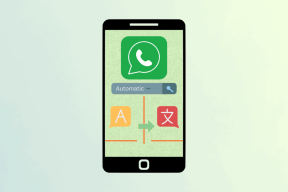Svuota le notifiche di Windows 8 Live Tile e rimuovi i vecchi aggiornamenti
Varie / / February 11, 2022
Mentre si parla Connessione a consumo di Windows 8 e il notifiche tutte nuove, Ho menzionato come la schermata Start di Windows Live Tiles possa aiutare un utente a visualizzare frammenti di informazioni importanti anche senza aprire l'applicazione. Tuttavia, molte volte, quando nessun nuovo aggiornamento è disponibile dal server o quando l'utente sta navigando connessione a consumo che disabilita gli aggiornamenti di Live Tiles per risparmiare larghezza di banda, le informazioni fornite da questi tile sono stantio.
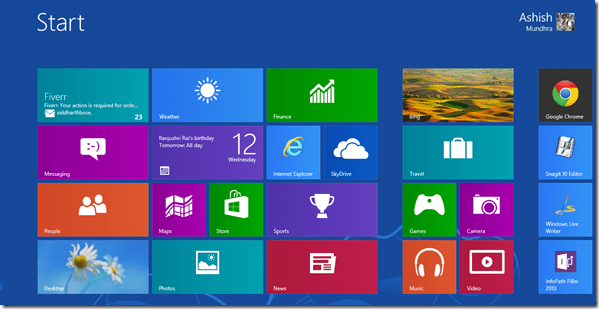
Il problema con questi Live Tiles è che mostrano le informazioni aggiornate all'istante ma non lasciano andare le notifiche più vecchie anche se non vengono aggiornate da giorni. A volte, queste vecchie notifiche possono causare problemi. Prendi stantio Calendario o informazioni meteo Per esempio. Durante la pianificazione di una riunione, potrebbe creare confusione.
Oggi vedremo come cancellare automaticamente tutte queste notifiche stantie di Windows 8 Live Tiles poiché è sicuro non avere alcuna informazione che avere le informazioni sbagliate. Utilizzeremo l'Editor criteri di gruppo di Windows e la funzionalità è
disponibile solo per gli utenti di Windows 8 Pro ed Enterprise.Eliminazione delle notifiche di Windows 8
Passo 1: Apri Run Box ed esegui gpedit.msc per aprire l'Editor criteri di gruppo di Windows. Avrai bisogno dell'accesso amministrativo prima di effettuare tali richieste.
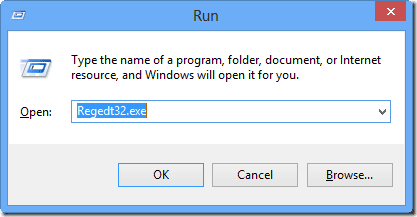
Passo 2: Ora vai a UtenteConfigurazione –> Modello amministrativo –> Menu Start e barra delle applicazioni sulla barra laterale sinistra.
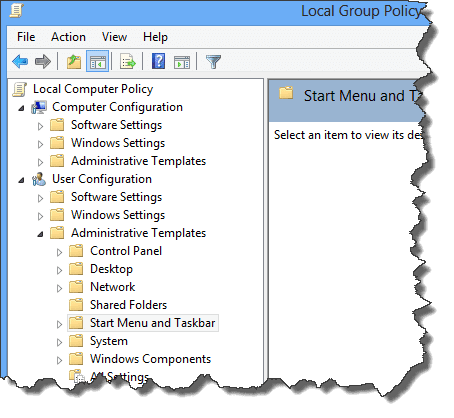
Passaggio 3: Qui cerca le impostazioni Cancella la cronologia delle notifiche dei riquadri all'uscita e fare doppio clic su di esso per aprirlo. Nelle nuove finestre modificare le impostazioni da Non configurato per abilitare e applica le impostazioni.
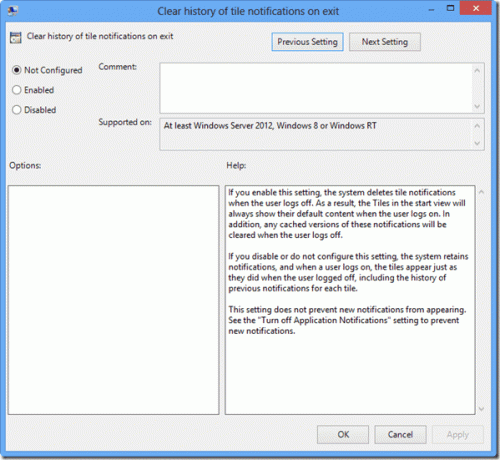
Nota: Ci sono molte impostazioni che puoi esplorare nell'Editor criteri di gruppo di Windows. Si prega di non provare a modificare le impostazioni casuali a meno che non si sappia cosa si sta facendo. Ti consiglierei creare un punto di ripristino manuale in Windows prima di modificare qualsiasi impostazione.
Dopo aver salvato le impostazioni, è possibile disconnettersi o riavviare il computer e verificare se le modifiche vengono apportate in modo permanente. Dopo il riavvio del computer e la disconnessione da Internet, vedrai tutti i riquadri delle app moderne come nuovi.
Conclusione
Sono sicuro che il trucco ti aiuterà a ottenere le notizie aggiornate in ogni momento. Le notifiche di Windows 8 sono belle ed eleganti, ma le notizie stantie le farebbero perdere il loro splendore. Meglio tenerli freschi, no?
Ultimo aggiornamento il 03 febbraio 2022
L'articolo sopra può contenere link di affiliazione che aiutano a supportare Guiding Tech. Tuttavia, non pregiudica la nostra integrità editoriale. Il contenuto rimane imparziale e autentico.